كيفية إصلاح عدم عمل Android Auto
مع انتشار التكنولوجيا في مجال السيارات ، أدرك Android الحاجة إلى تطوير تطبيق يدمج الهاتف الذكي للمستخدم في سيارته. تم تطوير تطبيق Android Auto لتلبية هذه الحاجة. يتيح لك التطبيق سهل الاستخدام تحقيق أقصى استفادة من جهاز Android بطريقة آمنة أثناء السير على الطريق. ومع ذلك ، كانت هناك حالات متعددة توقف فيها تطبيق Auto عن العمل ، مما حرم المستخدمين من تجربة القيادة المثالية. إذا كان هذا يبدو وكأنه مشكلتك ، فاقرأ مسبقًا لمعرفة كيفية إصلاح مشكلة Android Auto التي لا تعمل.
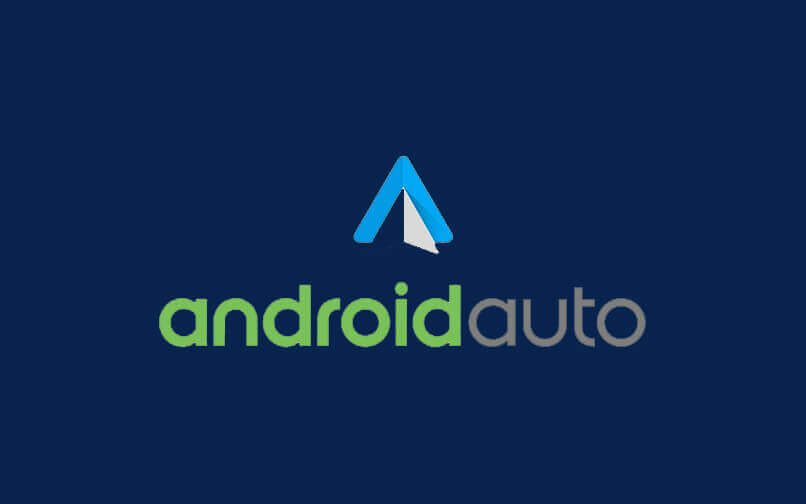
كيفية إصلاح عدم عمل Android Auto
لماذا لا يعمل Android Auto الخاص بي؟
يعد تطبيق Android Auto ميزة جديدة نسبيًا ، ومن الطبيعي أن يحتوي على بعض الأخطاء التي تمنعه من العمل بشكل صحيح. فيما يلي بعض الأسباب التي قد تؤدي إلى توقف Android Auto عن التعطل:
- قد يكون لديك إصدار أو مركبة Android غير متوافقة.
- قد يكون هناك اتصال ضعيف بالشبكة من حولك.
- قد يكون تطبيق Android Auto متصلاً بمركبة أخرى.
- قد يتأثر جهازك بالأخطاء.
بغض النظر عن طبيعة مشكلتك ، سيساعدك هذا الدليل في إصلاح تطبيق Android Auto على جهازك.
الطريقة الأولى: التأكد من توافق الأجهزة
السبب الأكثر شيوعًا وراء أخطاء تطبيقات Android Auto هو عدم توافق إصدار Android أو السيارة. لا يزال Android Auto قيد التطوير ، وسيستغرق الأمر بعض الوقت قبل أن تصبح الميزة هي القاعدة. حتى ذلك الحين ، لن يتمكن سوى عدد قليل من الأشخاص المختارين من تجربة التطبيق. إليك كيفية التأكد من توافق جهازك والمركبة مع تطبيق Android Auto.
1. توجه إلى قائمة المركبات المتوافقة الصادرة عن Android واكتشف ما إذا كانت سيارتك متوافقة مع تطبيق Android Auto.
2. تعرض القائمة أسماء جميع الشركات المصنعة المتوافقة بترتيب أبجدي مما يسهل العثور على جهازك.
3. إذا وجدت أن سيارتك مؤهلة للحصول على Auto ، فيمكنك المتابعة لتأكيد توافق جهاز Android الخاص بك.
4. افتح تطبيق الإعدادات على جهازك وانتقل إلى أسفل إعدادات حول الهاتف.
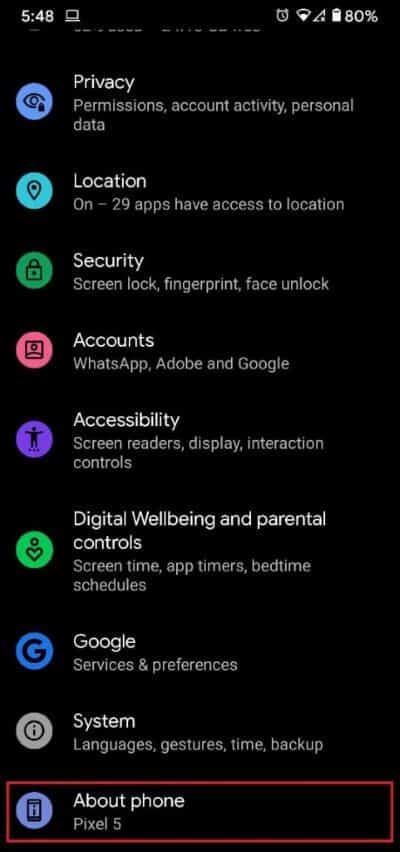
5. ضمن هذه الخيارات ، ابحث عن إصدار Android لجهازك. عادةً ما يعمل تطبيق Android Auto على الأجهزة التي تدعم إصدار Marshmallow أو الإصدارات الأحدث من Android.
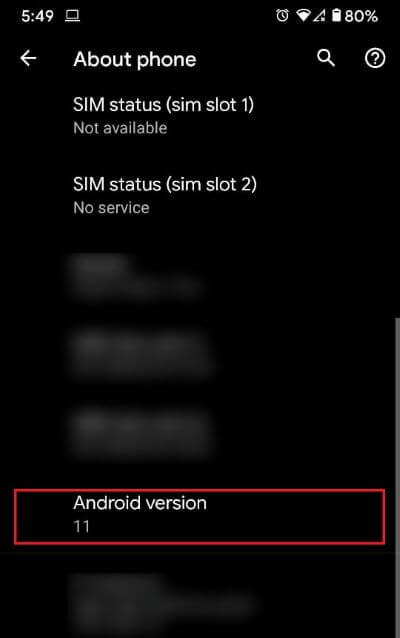
6. إذا كان جهازك يندرج ضمن هذه الفئة ، فهو مؤهل لخدمة Android Auto. إذا كان كلا الجهازين متوافقين ، يمكنك البدء في تجربة الطرق الأخرى المذكورة أدناه.
الطريقة الثانية: أعد توصيل جهازك بسيارتك
مثل جميع الاتصالات ، ربما تم إعاقة الارتباط بين سيارتك وهاتفك الذكي الذي يعمل بنظام Android. يمكنك محاولة إعادة توصيل جهازك بسيارتك لمعرفة ما إذا كان قد تم حل المشكلة أم لا.
1. افتح تطبيق الإعدادات وانقر على “الأجهزة المتصلة”
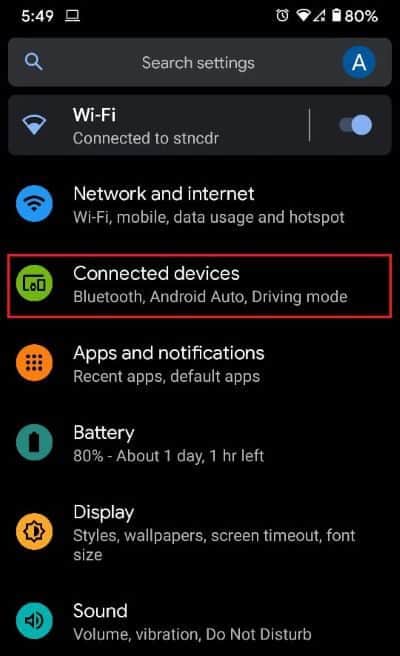
2. اضغط على خيار “تفضيلات الاتصال” للكشف عن جميع أنواع الاتصال التي يدعمها هاتفك.
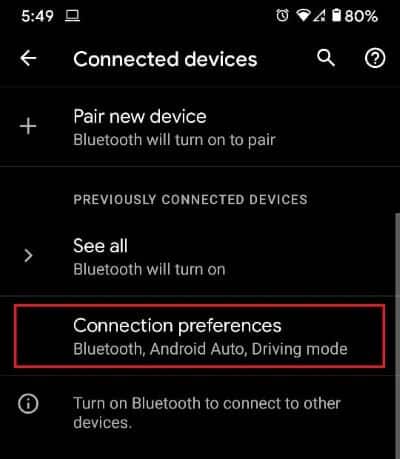
3. اضغط على Android Auto للمتابعة.
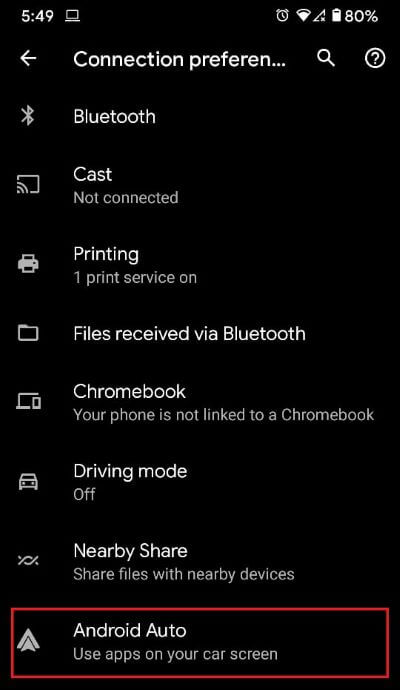
4. سيؤدي هذا إلى فتح واجهة تطبيق Android Auto. يمكنك هنا إزالة الأجهزة المتصلة مسبقًا وإضافتها مرة أخرى بالنقر فوق Connect a Car.
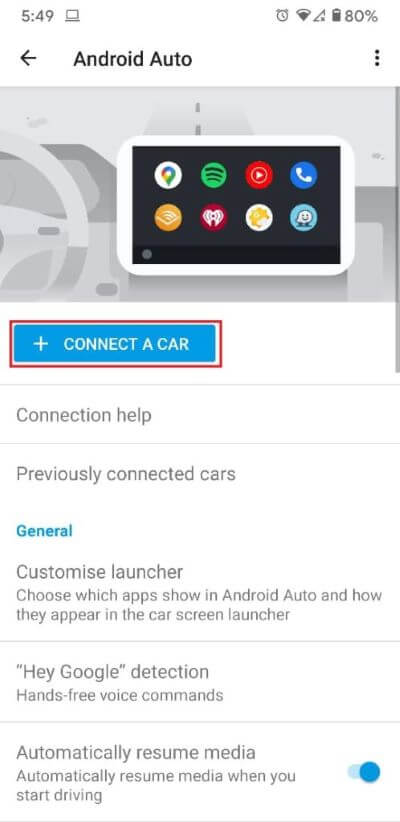
الطريقة الثالثة: امسح ذاكرة التخزين المؤقت وبيانات التطبيق
من المحتمل أن يؤدي التخزين المؤقت الزائد داخل التطبيق إلى إبطائه وإحداث خلل في عمله. من خلال مسح ذاكرة التخزين المؤقت وبيانات أحد التطبيقات ، يمكنك إعادة تعيينه إلى إعداداته الأساسية ومسح أي أخطاء تسبب ضرراً له.
1. افتح تطبيق الإعدادات وانقر على “التطبيقات والإشعارات“.
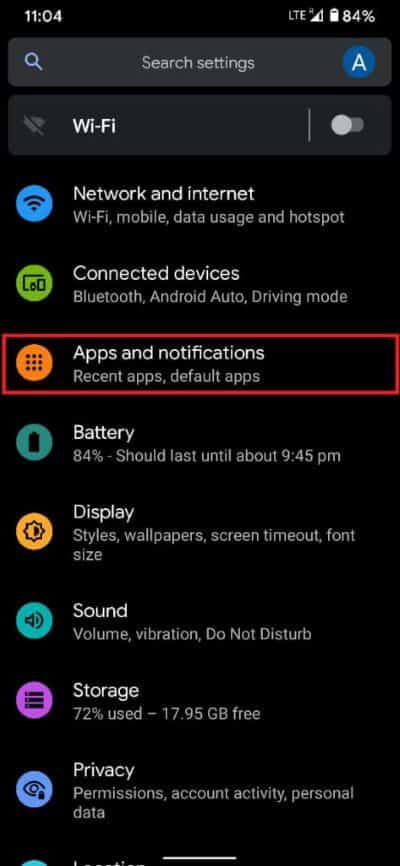
2. انقر على “عرض جميع التطبيقات“.
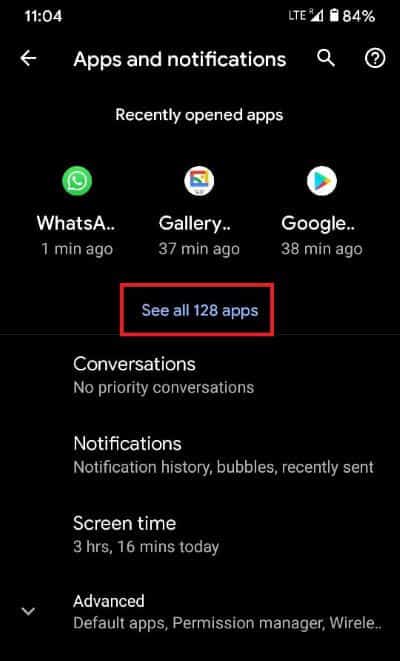
3. من القائمة ، ابحث عن “Android Auto” وانقر عليه.
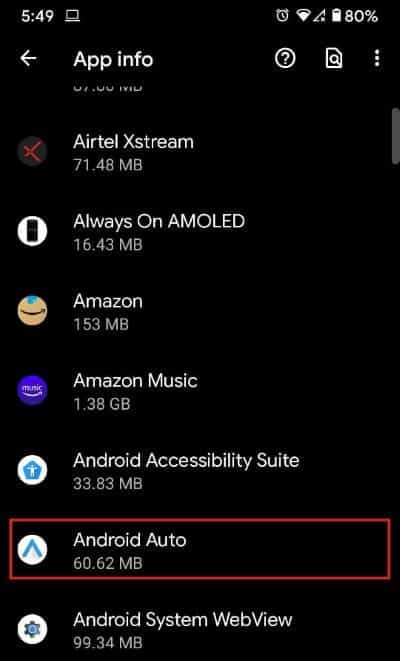
4. انقر على “التخزين وذاكرة التخزين المؤقت“.
5. انقر على “مسح ذاكرة التخزين المؤقت” أو “مسح التخزين” إذا كنت تريد إعادة تعيين التطبيق.
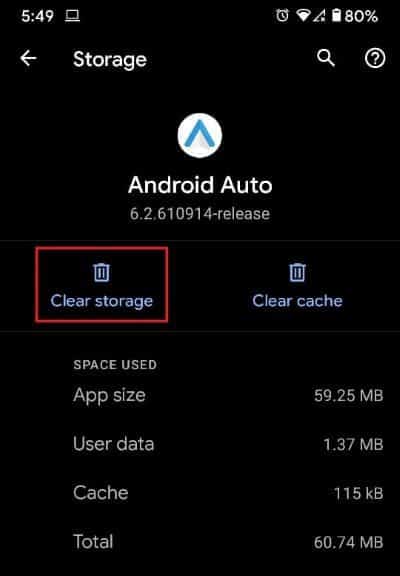
6. يجب إصلاح الخطأ ، ويجب أن تعمل ميزة Android Auto بشكل صحيح.
نصائح إضافية
1. تحقق من الكبل: تعمل ميزة Android Auto بشكل أفضل ليس مع Bluetooth ولكن متصلة عبر كبل USB. تأكد من أن لديك كبلًا يعمل بشكل صحيح ويمكن استخدامه لنقل البيانات بين التطبيقات.
2. تأكد من توفر اتصال بالإنترنت: يتطلب بدء تشغيل Android Auto والاتصال به اتصالاً سريعًا بالإنترنت. تأكد من أن جهازك في وضع الانتظار وأن لديك إمكانية الوصول إلى البيانات السريعة.
3. إعادة تشغيل هاتفك: إعادة تشغيل جهازك لديه قدرة خارقة على حل حتى أخطر المشاكل. نظرًا لأنها لا تسبب أي ضرر لجهازك ، فإن هذه الطريقة تستحق بالتأكيد المهمة.
4. اصطحب مركبتك إلى الشركة المصنعة: تحتاج بعض المركبات ، على الرغم من توافقها ، إلى تحديث النظام للاتصال بـ Android Auto. اصطحب سيارتك إلى مركز خدمة معتمد أو حاول تحديث نظامها الموسيقي.
مع ذلك ، تمكنت من حل جميع الأخطاء في التطبيق. نأمل أن تساعدك هذه المقالة في إصلاح مشكلة Android Auto التي لا تعمل واستعادة الوصول المريح للقيادة. إذا كنت لا تزال تعاني من هذه العملية ، فتواصل معنا من خلال قسم التعليقات ، وسنساعدك.
